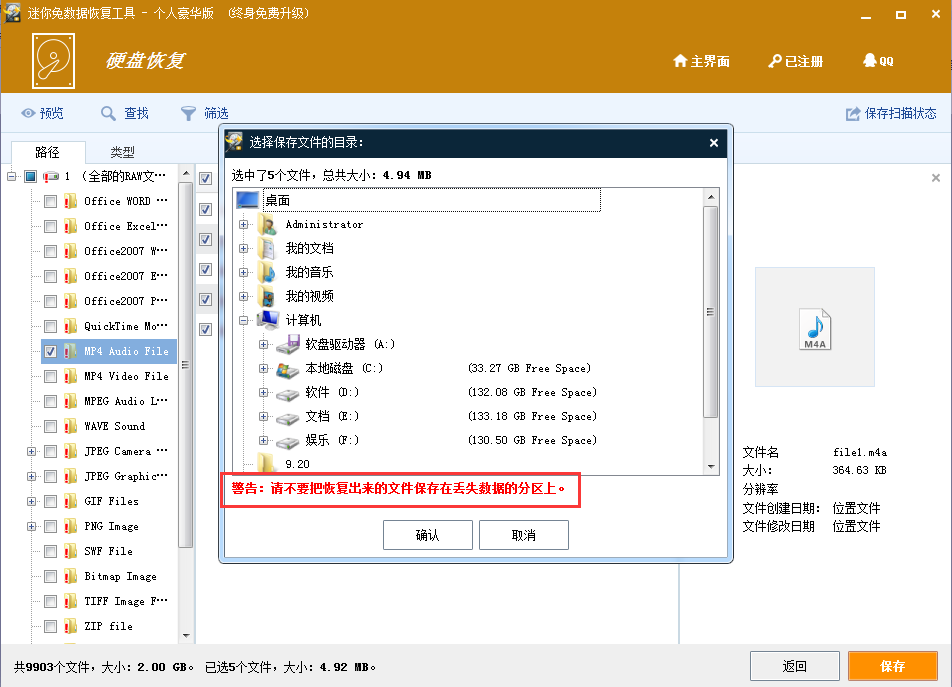电脑显示数据错误?怎样解决这个问题?
- 数据错误(循环冗余校验)
我们在浏览Windows论坛,Windows 7论坛,以及其他主要论坛和门户网站时,发现很多人都在谈论“数据错误”的问题。比如:
将数据从外部HDD复制到笔记本电脑时,我的笔记本电脑显示“数据错误(循环冗余校验)”错误,如何解决这个问题?
复制文件时,如果碰巧遇到循环冗余校验数据错误,则可能会丢失数据。但是,现在,您不再需要担心它了。阅读这篇文章,你会发现如何有效地解决CRC错误而不会丢失数据。
- 什么是循环冗余检查?
由W. Wesley Peterson于1961年发明并由CCITT(ComitéConfultatifInternational Telegraphique et Telephonique)进一步开发的循环冗余校验(CRC)基本上是用于数据验证的错误检查技术。计算机使用它来专门检查硬盘驱动器和光盘(如CD和DVD)上的数据。
一般来说,CRC错误可能是由各种因素引起的,包括注册表损坏,杂乱的硬盘,不成功的程序安装,错误配置的文件等等。 如果遇到数据错误循环冗余校验,您应该怎么做?
首先,它们从循环冗余检查外部硬盘驱动器,SD卡,USB驱动器和其他存储设备中恢复丢失的数据。其次,它们修复了循环冗余校验数据错误。现在,我们猜您可能想知道:“如何从报告CRC错误的驱动器成功恢复丢失的数据?”
老实说,为了从CRC驱动器中恢复丢失的数据,迷你兔数据恢复工具是一个明智的选择,因为它提供了出色的性能,高安全性和简单的操作。您可以下载文件数据恢复软件并试一试。
接下来,让我们分析从报告数据错误循环冗余检查的驱动器恢复数据的详细信息。
步骤1:启动此专业数据恢复软件以获得其主界面,如下所示:
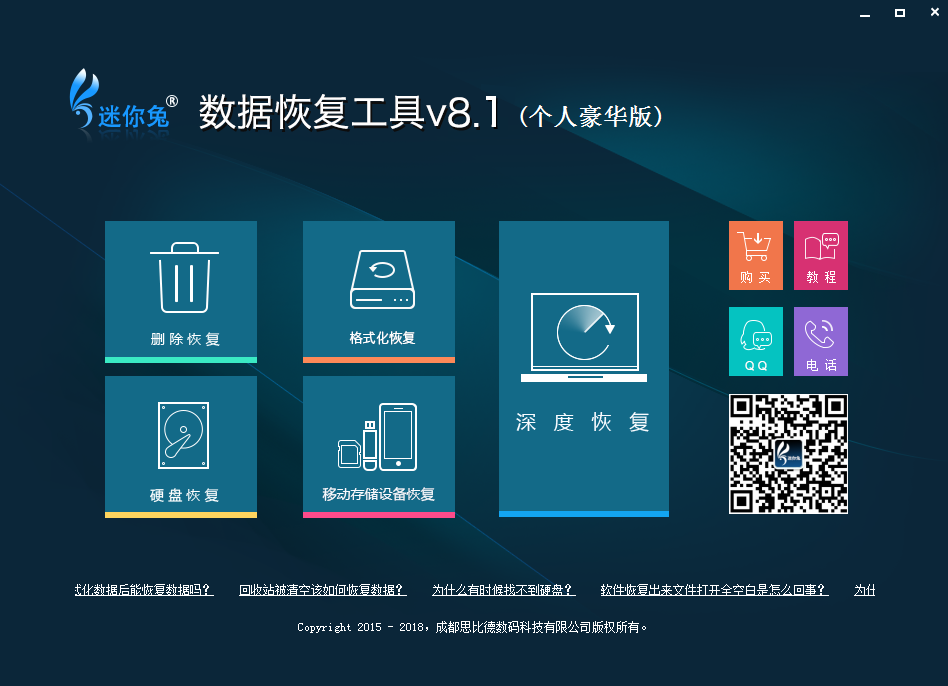
步骤2:根据上图所示的五个功能,我们可以根据自身实际需求选择合适的功能来进行数据恢复。比如如果想恢复移动硬盘中的数据,就选择硬盘恢复功能;想恢复SD卡中的数据,就选择移动存储设备恢复功能。
在这里,我们暂且以硬盘恢复为例,选择硬盘恢复后,选中硬盘进行完全扫描。
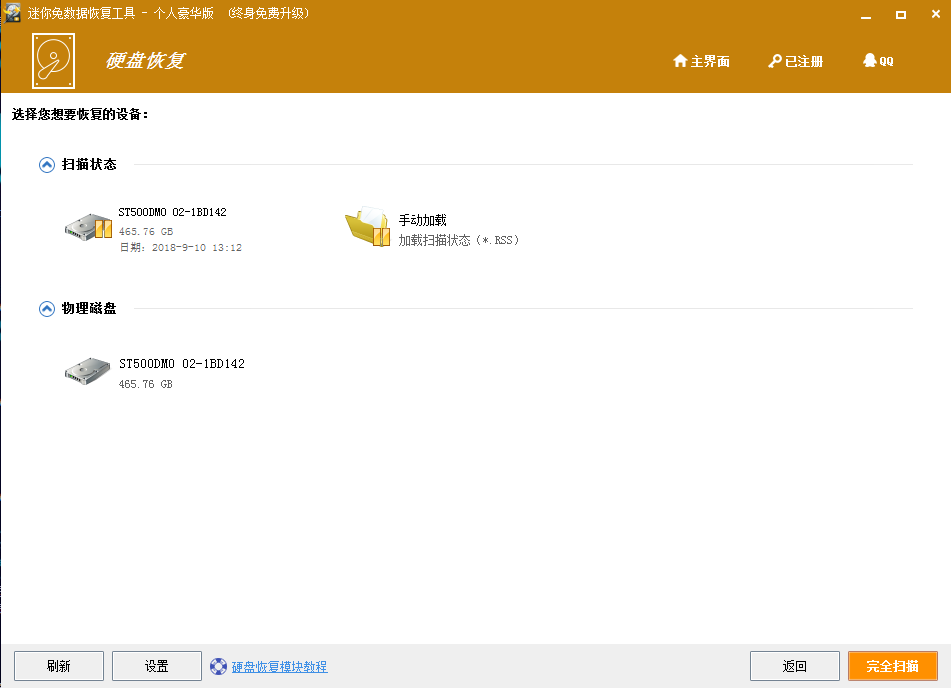
步骤3:等待完全扫描结束,我们就可以看到硬盘中所有的丢失数据了,在这些数据列表中勾选需要恢复的数据,保存在另一张无故障的硬盘中即可。